手机和电脑共享的思维导图软件
个人知识管理常用工具介绍
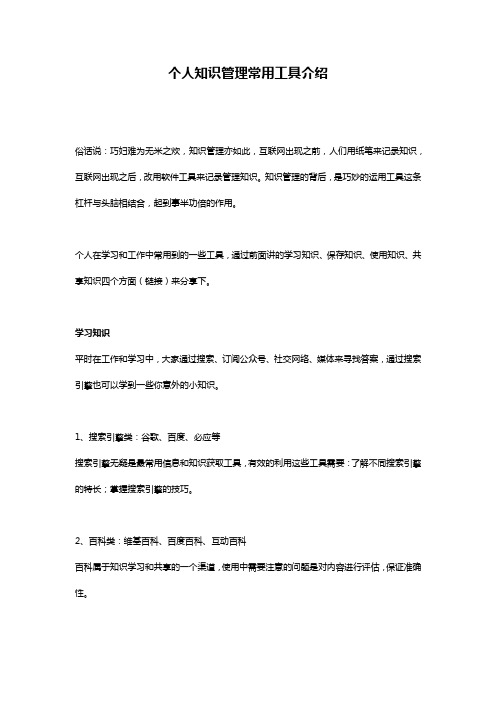
个人知识管理常用工具介绍俗话说:巧妇难为无米之炊,知识管理亦如此,互联网出现之前,人们用纸笔来记录知识,互联网出现之后,改用软件工具来记录管理知识。
知识管理的背后,是巧妙的运用工具这条杠杆与头脑相结合,起到事半功倍的作用。
个人在学习和工作中常用到的一些工具,通过前面讲的学习知识、保存知识、使用知识、共享知识四个方面(链接)来分享下。
学习知识平时在工作和学习中,大家通过搜索、订阅公众号、社交网络、媒体来寻找答案,通过搜索引擎也可以学到一些你意外的小知识。
1、搜索引擎类:谷歌、百度、必应等搜索引擎无疑是最常用信息和知识获取工具,有效的利用这些工具需要:了解不同搜索引擎的特长;掌握搜索引擎的技巧。
2、百科类:维基百科、百度百科、互动百科百科属于知识学习和共享的一个渠道,使用中需要注意的问题是对内容进行评估,保证准确性。
3、文库类:百度文库、360doc、爱问共享资料、豆丁、其他专业文库文库都是通过整理和分享而成,相对可以比较完整的学习行业知识。
4、问答社区:百度知道、新浪爱问、搜搜问问、知乎、PMCAFF等专业性问答网站。
以百度知道为代表的老一代问答网站主要解决有明确答案的问题,以知乎为代表的新一代问答则将内容聚焦于较复杂问题。
5、订阅关注类:Google Reader、blog、公众号等很多blog博主都转战微信公众号,所以基本上可以通过关注公众号来学习内容。
保存知识保存知识的目的是为了在使用的时候能够最快速和准确地查询到相关内容。
保存的方法有两种,一种是保存在本地硬盘,一种是保存在网络上。
保存在本地的好处是较为安全、断网的时候也能查看,保存在网络的好处是只要能上网就能查看,分享更为方便。
保存知识的类型包括保存链接、保存文章、保存图片、云同步等等。
1、网盘类:百度云盘、华为网盘、360云盘、115、Dropbox、Evernote最近国内各大网盘要么就是收费,要么就关闭服务,让不少存储在国内网盘的感到无奈,国外网盘需要撘梯子。
好用不火的软件,第二波来啦

好用不火的软件,第二波来啦昨晚推荐的好用不火软件深受大家喜爱,收藏数目前已有700多人(还在持续增加中),所以今天再推出第2波:1.Xmind,思维导图软件现在思维导图非常火,也的确非常方便我们梳理思路、展示内容框架,在各个领域都能用得上;其实之前我一直用的2016版,感觉功能有限,尤其是导图的效果不是那么美观;但是最新的2020版非常好用,导图样式增加了很多,也很多炫酷的效果可以选择;而且这个软件是傻瓜式的操作,不用多介绍,下载安装之后自然就会用了;这就是用Xmind2020思维导图做出来的效果:思维导图可以延伸成多级,可以根据自己需要展开或收起,如下图中紫色记号笔划了线的带圈数字②、③、①等,表示它们展开之后分别还有2个子主题、3个子主题和1个子主题;2.石墨文档:在线协作文档工具一款可以实时在线协作的软件,目前支持文档、表格、幻灯片、思维导图、表单、白板等格式;你可以选择在石墨文档中新建,或者从模板创建,或者从本地导入.xlsx或docx或pptx或.xmind等格式的文件,但是注意文件大小不要超过20MB哦(温馨提示:1M=1024kb,一般我们电脑上的文件都是按照kb来显示的,所以你在上传的时候可以自己换算下,文件是否超过20M);石墨文档最大的优势就是在线协作,个人版支持15个人同时在线编辑该文档,企业版则没有人数上限;点击协作,添加协作者的姓名、邮箱、手机号都可以,但是前提是对方也注册了石墨文档;如果需要非石墨文档用户在线编辑也是可以的,点击【分享】-【公开链接分享】-【可以编辑】即可哦;不过我用石墨文档主要是将自己的文档在电脑端、pad端、手机端同步,方便多终端查看;比如我用电脑录制课程的时候需要一个提词器(提词器主要是将稿子展示给录制视频者看,录制者照着念就可以了,由于手机界面太小,所以我经常用pad当提词器用);但是用pad修改文稿又不方便,所以我就会在电脑的石墨文档网页端上传或修改word文档,pad端的石墨文档就会同步更新,速度真的非常快;你可以试下把pad端的石墨文档打开,然后在电脑端修改该文档,你会发现pad端的更新几乎没有延迟,真的非常震撼;石墨文档电脑端你可以不用下载,直接在网页端操作即可;pad和手机端建议还是使用APP进行操作;但是不要奢望石墨文档可以替代word、excel、ppt等,毕竟它的主要用途是在线协作,主要是对文字内容的处理,比如石墨文档里的PPT就无法添加那么多炫酷的动画效果;所以在不需要在线协作的场景,建议你还是用本地的office办公套件;3.Process on:在线协作图形工具如果说石墨文档的优势是支持文件(文档、表格、幻灯片、思维导图、表单、白板等)的在线协作;那么Processon的优势就是支持各种图形(流程图、思维导图、组织结构图、网络拓扑图等)的在线协作;下图是我用Process On制作的教学流程图,可以插入图片等,与xmind是不同的感受;用processon做的思维导图4.手机和电脑同屏工具:itools(苹果机用)和total control (安卓机用)很多时候我们在进行演讲、产品展示、上课的时候,需要把手机上的操作实时投到大屏幕上;这样我们就可以用同屏软件把手机投到电脑上,电脑如果已经与大屏幕连接的话,手机上的操作就可以实时投影到大屏幕上展示给观众看;如果你是苹果手机就用itools软件,如果你是安卓手机,就用total control软件,另外说明下这两个软件刚开始激活的时候可能会遇到阻碍,比如安卓机需要启用开发者模式,很多人在这一步就进行不下去了,大家可以多尝试几次;itools(苹果手机)界面Total control可以直接用电脑鼠标操作手机界面哦,将手机投屏到电脑之后,可以直接用电脑鼠标控制手机哦;下图是用total control将手机投屏到电脑端后的截图,红色框线内的就是手机界面;5.Gifcam:Gif动图制作工具Gifcam是一款小巧,方便制作Gif动图的软件。
可以同步的思维导图软件

可以同步的思维导图软件导语:早期的思维导图软件,功能都比较简单,没有太大的亮点。
而近年来,随着科学技术的蓬勃发展,软件应用也有了诸多的创新和提升。
比如说,一些良心好用的思维导图可以支持将文件存储到个人云端,可以在其他计算机软件进行同步获取。
你一定很想知道有哪样的思维导图软件可以支持这样的一个功能,本文会为你道出答案。
思维导图软件同步的优势你平时制作的思维导图,都保存在哪里呢?U盘?电脑?如果在外面需要打开思维导图文件却又没带U盘,那岂不是很尴尬?这时云同步就很重要了,做完文件就上传云端,随时随地可以打开编辑、保存、分享!免费获取MindMaster思维导图软件:/mindmaster/可以同步的思维导图软件亿图MindMaster思维导图软件可以支持跨平台,电脑端常用的系统:Windows、Mac 和 Linux 都支持。
软件自带云功能,可以轻松实现文件云存储和共享功能。
MindMaster具有简单、易用的特点,适合企业各个岗位的人员使用,即便是出入职场的新手、或者刚接触软件的人,也可以很快上手。
除此之外,软件中可以轻松、便捷的插入注释、超链接、剪贴画、标签、标注、概要等等元素,提供免费思维导图模板,可以通过模板轻松绘制会议记录、产品问题分析、项目计划等不同类型的思维导图。
文档可以通过云功能保存到云盘,轻松实现云共享,也可以直接打印出来,或保存为图片、PPT、Word、PDF 等格式文件。
如何用MindMaster实现文件同步共享?打开MindMaster思维导图软件,在“另存为”中,选择“个人云”,点击“注册”开始创建云账号。
登录亿图云方法1、注册云账号之后,直接输入账号、密码登录。
方法2、通过其他方式登录,目前支持通过授权QQ或者微信号直接登录亿图云。
温馨提示:如果你已经在亿图其他软件上注册过亿图云账号,不需要重新注册,直接输入账号和密码登录即可。
保存文件到云盘在绘图页面,点击软件左上角的“文件”菜单,选择“另存为”中的“个人云”或“团队云”,最后点击保存即可。
希沃白板5使用说明书word版云课件

教师可以在课堂上利用希沃白板5的测验功能进行课堂小测。通过设定题目和答案选项, 系统可以自动批改学生的答卷并给出成绩反馈。这种方式可以及时了解学生的学习情况, 为后续教学提供参考依据。
06
分享与协作功能
云课件分享方式选择
01
02
03
链接分享
生成课件链接,通过复制 链接分享给他人,接收者 点击链接即可在线查看和 编辑课件。
页面布局调整及优化建议
页面布局
支持自由拖动和调整页面元素大小和位置,实现 页面布局灵活调整。
动画效果
提供多种动画效果,如淡入淡出、飞入飞出等, 增加课件动态感。
背景设置
提供多种背景色和背景图片选择,可根据课件主 题选择合适的背景。
优化建议
保持页面简洁明了,避免过多动画和复杂布局, 确保课件内容易于理解和吸收。同时,注意字体 大小和颜色搭配,确保课件在不同设备上都能清 晰呈现。
尝试通过任务管理器结束希沃白板5的进程,然后重新启动软件。如 果问题仍然存在,请联系我们的技术支持团队寻求帮助。
在线客服联系方式提供
01 02 03 04
客服热线:400-800-8888
我们的客服热线提供全天候服务,您可以在遇到任何问题时拨打该热 线寻求帮助。
在线客服咨询
您可以通过访问希沃官网,点击“在线客服”按钮与我们的客服人员 进行实时交流,解决您在使用过程中的疑问。
二维码分享
生成课件二维码,通过扫 描二维码快速分享给他人 ,接收者扫码后即可在线 查看和编辑课件。
邀请协作
输入协作者的邮箱或手机 号,发送邀请链接,协作 者接受邀请后即可加入协 作,共同编辑课件。
多人协作编辑实现方法
实时同步
多人同时编辑课件时,系 统自动实时同步各协作者 的编辑内容,确保所有人 看到的内容一致。
思维导图网页版怎么使用?
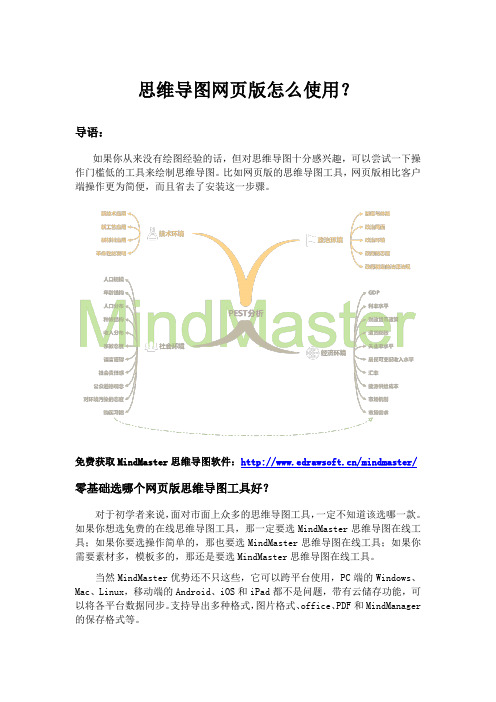
思维导图网页版怎么使用?导语:如果你从来没有绘图经验的话,但对思维导图十分感兴趣,可以尝试一下操作门槛低的工具来绘制思维导图。
比如网页版的思维导图工具,网页版相比客户端操作更为简便,而且省去了安装这一步骤。
免费获取MindMaster思维导图软件:/mindmaster/零基础选哪个网页版思维导图工具好?对于初学者来说,面对市面上众多的思维导图工具,一定不知道该选哪一款。
如果你想选免费的在线思维导图工具,那一定要选MindMaster思维导图在线工具;如果你要选操作简单的,那也要选MindMaster思维导图在线工具;如果你需要素材多,模板多的,那还是要选MindMaster思维导图在线工具。
当然MindMaster优势还不只这些,它可以跨平台使用,PC端的Windows、Mac、Linux,移动端的Android、iOS和iPad都不是问题,带有云储存功能,可以将各平台数据同步。
支持导出多种格式,图片格式、office、PDF和MindManager 的保存格式等。
MindMaster思维导图软件功能:MindMaster在线版的优势一、基本功能完备MindMaster思维导图在线版,作为一款通用性很强的思维导图工具,不仅提供大量免费思维导图模板,还可以通过功能键快速切换主题、布局样式、颜色搭配,甚至是给思维导图添加附件、外框、标签、概要等元素。
二、容易上手用过MindMaster思维导图PC版的应该都清楚,这款软件拥有非常简洁的界面、通俗易懂的功能、丰富多彩的模板,以及多种风格的布局样式,只需要简单的操作,就能完成各种风格的思维导图。
同样MindMaster在线版思维导图延续了PC 版的风格,无论你是职场新手,还是在校的学生,都能很快上手使用。
三、免费而且国产MindMaster是一款国产思维导图软件,无论你是职场人士,还是在校的学生,用的是电脑、平板,还是手机,都可以用MindMaster免费版本制作出专业又好看的思维导图。
思维导图软件哪个好
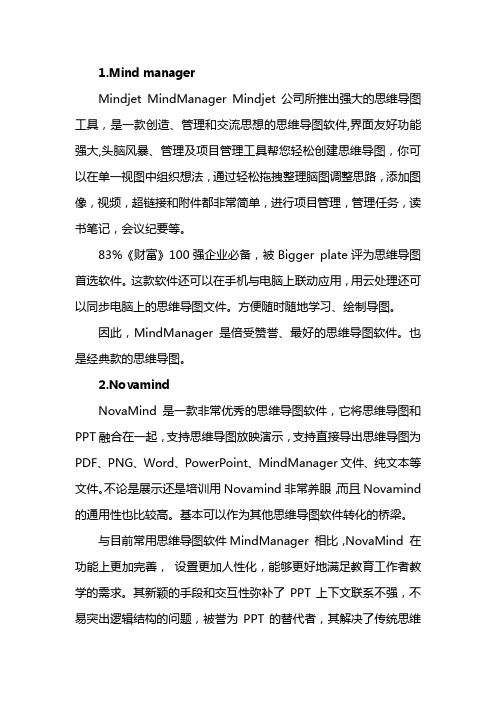
1.Mind managerMindjet MindManager Mindjet公司所推出强大的思维导图工具,是一款创造、管理和交流思想的思维导图软件,界面友好功能强大,头脑风暴、管理及项目管理工具帮您轻松创建思维导图,你可以在单一视图中组织想法,通过轻松拖拽整理脑图调整思路,添加图像,视频,超链接和附件都非常简单,进行项目管理,管理任务,读书笔记,会议纪要等。
83%《财富》100强企业必备,被Bigger plate评为思维导图首选软件。
这款软件还可以在手机与电脑上联动应用,用云处理还可以同步电脑上的思维导图文件。
方便随时随地学习、绘制导图。
因此,MindManager 是倍受赞誉、最好的思维导图软件。
也是经典款的思维导图。
2.NovamindNovaMind是一款非常优秀的思维导图软件,它将思维导图和PPT融合在一起,支持思维导图放映演示,支持直接导出思维导图为PDF、PNG、Word、PowerPoint、MindManager文件、纯文本等文件。
不论是展示还是培训用Novamind非常养眼,而且Novamind 的通用性也比较高。
基本可以作为其他思维导图软件转化的桥梁。
与目前常用思维导图软件MindManager 相比,NovaMind 在功能上更加完善,设置更加人性化,能够更好地满足教育工作者教学的需求。
其新颖的手段和交互性弥补了PPT上下文联系不强,不易突出逻辑结构的问题,被誉为PPT的替代者,其解决了传统思维导图无法演示的问题用于分享的思维导图此工具是首选项。
3.imindmap思维导图始祖东尼·博赞主持研发的一款思维导图软件,能够最大程度还原手工绘制的效果。
这款APP在移动端方面,仅提供iOS 版本,但在电脑端是支持Windows和Mac。
虽然iMindMap的背景很硬,但仅从软件本身来分析,依然能找到不少槽点。
iMindMap 注册后还可通过网络云端存储分享个人的思维导图。
有没有支持手机端和PC端同步的思维导图软件
有没有支持手机端和PC端同步的思维导图软件?导语:思维导图的作用众所皆知,它可以帮助我们更快速地记忆新知识。
但想要让思维导图真正的影响到我们,还需要我们动手绘制。
本文将教你如何使用手机和PC电脑绘制思维导图。
免费获取MindMaster思维导图软件:/mindmaster/支持手机端和PC端同步的思维导图软件一般在电脑上用思维导图比较多,但有时使用手机更为方便。
MindMaster 支持多端同步,云端存储,也就是说不论是在什么地方,不管是用MindMaster 的手机端还是PC端,都可以将文件上传到云端保存,无缝切换查看、修改编辑。
功能上,它可以制作思维导图、鱼骨图、组织架构图等。
APP使用简单,模板和主题十分丰富,完全同步PC端。
MindMaster思维导图软件功能:MindMaster思维导图APP有什么特色?一、基本功能完备MindMaster思维导图APP,作为一款通用性很强的移动端思维导图工具,不仅自带大量免费思维导图模板,还可以通过功能键快速切换主题、布局样式、颜色搭配,甚至是给思维导图添加附件、外框、标签、概要等元素。
二、容易上手用过MindMaster思维导图PC版的应该都清楚,这款软件拥有非常简洁的界面、通俗易懂的功能、丰富多彩的模板,以及多种风格的布局样式,只需要简单的操作,就能完成各种风格的思维导图。
三、免费而且国产MindMaster是一款国产思维导图软件,无论你是职场人士,还是在校的学生,都可以用MindMaster免费版本制作出专业又好看的思维导图。
四、全平台通用格式MindMaster思维导图软件,支持常用的办公电脑系统,包括Windows、Mac 和Linux,以及常用的Android、iPad、IOS等移动端,同时还可以进行免下载在线使用。
所有平台的文件,都可以通过软件再带的云存储功能,一键进行同步共享,无论是在手机,还是iPad、在线端,都能再次打开编辑。
全平台贯穿、通用,极大的减少了绘图过程,让办公、学习更高效。
大学生实用学习工具推荐8个让你学习更高效的神器
大学生实用学习工具推荐8个让你学习更高效的神器作为一名大学生,学习是我们每天必不可少的任务。
但是,面对繁琐的课程和庞大的学习任务,我们常常感到无从下手,效率低下。
为了解决这个问题,我推荐了8个实用的学习工具,可以帮助你提高学习效率,事半功倍!1. 划重点神器——Evernote(印象笔记)Evernote是一款跨平台的云笔记应用,它不仅可以帮助你记录笔记、整理资料,还可以实现多设备同步。
你可以随时随地使用手机、电脑或平板查看、编辑笔记,轻松划重点,整理思路。
无论是上课听讲还是自习复习,Evernote都是你不可或缺的学习助手。
2. 课程管理神器——Xmind思维导图Xmind是一款强大的思维导图软件,可以帮你规划课程知识结构。
你可以使用Xmind来制作思维导图,将复杂的知识点变得条理清晰,提高记忆效果。
它还支持导出为图片或者PDF,可以方便地与他人分享。
3. 阅读利器——Zotero对于经常需要阅读大量文献的学生来说,Zotero是一个必备的学习工具。
它可以帮助你进行文献管理,轻松导入、整理和引用文献。
你可以将文献按照不同的主题和标签分类,方便你在写作论文时进行查找和引用。
4. 时间管理神器——TogglToggl是一个简单易用的时间管理工具,可以帮助你记录学习和工作的时间。
通过使用Toggl,你可以清楚地知道自己每天的时间都花在了哪里,找出时间浪费的地方,并对学习进度进行有效管理。
它还提供了详细的数据报告,帮助你更好地分析和安排学习计划。
5. 听力训练神器——AudacityAudacity是一款免费的音频编辑软件,适合用来进行听力训练。
你可以通过录制、剪辑和回放音频来提高自己的听力水平。
无论是学习英语口语还是理解课程讲解,Audacity都是你的好帮手。
6. 导图工具——MindManagerMindManager是一款强大的思维导图工具,可以帮助你更好地组织和整理思维。
它提供了多种模板和图标,可以帮助你制作出美观且有条理的思维导图,帮助你更好地记忆和理解知识。
wps思维导图软件
现在国产的软件越来越受到大家的喜爱,说明国产软件正在崛起。
对于思维导图软件,国内的确也有不少十分令人欣喜的产品。
但是若是免费的,就相对比较少。
时至今日,思维导图越来越受到人们的喜爱,它是一种实用的思维工具,无论是在事项安排还是读书笔记方面,都有着出众的表现。
MindMaster,即亿图思维导图,是由亿图软件公司独立开发的一款跨平台、多功能的思维导图软件。
软件分为免费版和专业版,解决了思维导图软件好用则价高,免费则难用的尴尬局面。
MindMaster结合了精美的设计元素,预置丰富的主题样式,再配以超人性化的布局模式和展示模式,使得亿图思维导图软件正努力成为一款真正的效率工具。
二、独特的手写风格,体验原始韵味软件支持一键切换成手写的风格,整体的思维导图样貌会发生少许改变,原本的直线条产生和“手写”一样的波纹效果。
这种手写风格的思维导图,经打印后还会继续保持该特殊的样貌。
手写风格的功能,是一种思维导图绘图方法的回归,是对思维导图最初模样的重塑,亦是对思维导图创立者东尼・博赞的致敬。
三、大纲功能,让文本内容一目了然当思维导图的层级内容较为复杂的时候,需要一个大纲来作明细。
MindMaster拥有独立的大纲面板,可以将思维导图里的内容清晰地呈现出来,通过点击小按钮,还可以缩展显示的范围。
不仅如此,软件还支持将思维导图的大纲内容导出为PDF、PPT、Excel以及Word格式。
四、丰富的剪贴画,自由添加使用画思维导图,单凭枯燥的文字说明,也未免太过单调,来一点生动的图片说明,更能吸引读图者的注意力。
亿图思维导图MindMaster传承亿图图示海量素材的特点,同样内置了丰富的剪贴画,可以满足用户在绘制思维导图过程中使用符号素材的需求。
五、打包内容,用外框的方式单独呈现若是想将思维导图中的某一个区域进行单独划分,单独提炼,就需要用到MindMaster中的外框功能。
这个功能组件能够把内容用线框包围住,并可以对内容样式做自定义的调整。
思维导图学习第4课 好朋友FreeMind
认识 FreeMind
也可以从开始 菜单中启动,快来 认识一下新朋友 FreeMind 吧!
初次见 面,请多多关 照。
现在让我们的 好朋友 FreeMind 来 展示它的本领吧。
操作步骤
1.启动 FreeMind。 2.认识 FreeMind 工作界 面的组成。
思维导图软件作为一个组织资源和管理项目的方法,可从脑图的核心分枝派生出各种关 联的想法和信息。
通过思维导图可以随时开展头脑风暴,帮助人们快速理清思路。除了普通思维导图结构, 还可以以鱼骨图、二维图、树形图、逻辑图、组织结构图等以结构化的方式来展示具体的内 容,人们在画思维导图的时候,可以时刻保持头脑清晰,随时把握计划或任务的全局,它可 以帮助人们在学习和工作中提高效率。
我们今天一起认 识了 FreeMind 这个新 朋友。
使用它,可以帮 助我老爸规划一下怎 么整理手机 APP 了!
FreeMind 的还 有好多神奇的本领, 等着我们去发掘呢。
思维导图软件
思维导图软件是是一个创造、管理和交流思想的通用标准,其可视化的绘图软件有着直 观、友好的用户界面和丰富的功能,这将帮助您有序地组织您的思维、资源和项目进程。
Linux 下有一款叫 VYM 的软件 Imindmap 简单、易用、灵巧的导图软件,画图如手绘,支持中、日、英。 PersonalBrain 另类的导图软件,动态导图呈现,支持中文、英文等。 Novamind 个性化导图软件 DropMind 可同时多人协作导图软件 早前在 Lifehacker 网站根据网友投票选出的排名前 5 位最好的思维导图软件 [1] ,分别 是 1.Mindjet MindManager (Windows/Mac/iOS) 、 2.XMind (Windows/Mac/Linux) 、 3.Coggle (Webapp)、4.Freemind (Windows/Mac/Linux)、5.MindNode (Mac/iOS)。
- 1、下载文档前请自行甄别文档内容的完整性,平台不提供额外的编辑、内容补充、找答案等附加服务。
- 2、"仅部分预览"的文档,不可在线预览部分如存在完整性等问题,可反馈申请退款(可完整预览的文档不适用该条件!)。
- 3、如文档侵犯您的权益,请联系客服反馈,我们会尽快为您处理(人工客服工作时间:9:00-18:30)。
随着越来越多的人使用思维导图,思维导图就开始广泛的出现的各种场合中进行使用,并且反响也
很不错,使用的人数直线上升,那对于思维导图来说重要的就是其绘制方法,掌握其绘制方法这样
在使用的时候会更加方便,下面就是分享的思维导图的简单画法,希望下面的绘制方法可以帮助到
大家。
在学习方面,思维导图可用于整理读书笔记,记录课堂知识,撰写作文大纲等等,它让所有凌
乱而复杂的内容,看上去更加有条不紊。
思维导图的重要性不言而喻,那么究竟哪款思维导图软件
更适合学生使用呢?
一款专为学生打造的思维导图工具
思维导图软件有很多,目前国内外已有数十款思维导图工具,但是真正适用于国内学生使用的
却并不多。
为什么小编要推荐MindMaster这款国产思维导图软件呢?接下来介绍的几点功能,足以
让你和小编一样深深被MindMaster所吸引。
一、护眼功能
青少年时期的我们,在阅读和写作业的时候需要频繁用眼,原本就处于用眼过度的状态,再长
时间盯着电脑屏幕,只会让眼睛更加疲劳。
而MindMaster提供的护眼色就很好的缓解了这一问题。
只需将界面调节为“黑色”,再将界面背景调为绿色或黑色,就不必担心蓝光刺激双眼啦!在这样的护
眼模式下,尽管长时间的使用,也不会觉得视觉疲劳。
贴心的小功能,更懂我们的需求。
二、永久免费
与国外售价上千元的软件不同,MindMaster的基础版是可以永久免费使用的。
这对于学生而言,太合适不过!在免费的版本中,我们可以自由绘图,轻松导出无水印的图片,还可以免费获得100M
的云空间用于存储思维导图文档。
当然,互联网的一大便利性体现在分享,绘制完成的知识导图,
可以借助MindMaster的云分享功能,轻松实现知识共享。
三、操作简单
MindMaster这款软件的绘图界面比较简洁,属于Office风格,界面功能、菜单都一目了然。
无论是绘制思维导图各个分支结构,还是后期通过添加图片、标注、注释等元素来美化思维导图,使
用MindMaster都能轻而易举的实现。
再对比其他同类型的思维导图软件,要么操作过于复杂,要
么商务气息比较厚重,这对于学生党和新手来说都会是一种负担。
因此,恰好是MindMaster这种
风格,才更适合学生使用。
四、大纲功能
使用思维导图软件整理课程知识,仅发散性的结构还不够,还需要线性内容的补充。
MindMaster拥有大纲功能,恰好与原始的思维导图相辅相成。
当我们熟练掌握知识点之后的,可以通过大纲快速定位知识点,让单纯的文本知识也能被我们所吸收。
五、手绘功能
一般的思维导图软件,其排版结构皆为系统自动布局,不免缺乏个性。
对于学生而言,多样化的线条和内容,更能引起对学习的兴趣。
MindMaster提供手绘的功能,只需一键点击,即可让原本机械化的线条变得更真实、更柔和。
像这样“萌萌哒”的线条,难道你会不喜欢?
亿图思维导图软件MindMaster是一款免费的国产商业思维导图(Mind Map)软件。
兼容Mindmanager、Word、PPT、图片等多种数据格式,能够轻松实现跨平台使用的优秀软件。
软件内置【导图社区】功能,里边汇聚了成百上千幅原创思维导图作品。
它们可以作为你的思维导图模板,使用亿图绘制图形,可以时刻保持头脑清晰,随时把握计划或任务的全局,还可以帮助人们提高学习和工作效率。
亿图努力打造易用、高效的可视化思维软件,不断提高软件的可扩展、跨平台、稳定性和性能,致力于使用先进的软件技术帮助用户真正意义上提高效率。
